Similar presentations:
Техническая грамотность
1.
Техническаяграмотность
2.
Содержание:Сети
Windows
Виртуальные машины
Web-технологии
2
3.
Сети4.
СетиМодель OSI
Модель TCP/IP
Прикладной уровень
7
Уровень представлений
6
Сеансовый уровень
5
Транспортный уровень
Протоколы
Прикладной уровень
4 HTTP, HTTPS,
DNS, FTP
4
Транспортный уровень
3 TCP, UDP
Сетевой уровень
3
Сетевой уровень
2 IP, ICMP
Канальный уровень
2
Канальный уровень
1 Ethernet, Wi-Fi
Физический уровень
1
5.
Сети6.
7.
Сети8.
9.
СетиIP-адрес
(от англ. Internet Protocol Address) — уникальный сетевой
адрес устройства в компьютерной сети.
9
10.
WindowsCmd.exe —
командной
Windows.
интерпретатор
строки
для
11.
WindowsCMD. Основные команды для работы с сетью
Ping — утилита для проверки целостности и качества соединений в
сетях на основе TCP/IP, а также обиходное наименование самого
запроса.
Протокол: ICMP
Можно узнать:
- доступность узла
- IP адрес, если пинговать по
имени
- скорость ответа
12.
WindowsCMD. Основные команды для работы с сетью
Ipconfig (ifconfig) — утилита командной строки для управления сетевыми интерфейсами.
/all
Отображение
полной
информации по всем адаптерам.
/renew - Обновление IP-адреса для
определённого адаптера или если
адаптер не задан, то для всех.
/displaydns
Отображение
содержимого кэша DNS
/flushdns - Очищение DNS кэша
13.
WindowsCMD. Основные команды для работы с сетью
Tracert — служебная компьютерная программа, предназначенная для определения маршрутов
следования данных в сетях TCP/IP
14.
Виртуальные машиныВиртуализация – это процесс создания программного (или
виртуального) представления чего-либо, например виртуальных
приложений, серверов, хранилищ и сетей. Это единственный и
самый эффективный способ сокращения расходов на ИТинфраструктуру при одновременном повышении эффективности и
адаптивности для компаний любых размеров.
Виртуальная компьютерная система, также называемая виртуальной
машиной (ВМ), – это строго изолированный контейнер ПО,
содержащий операционную систему и приложения.
15.
Виртуальные машиныПрименение ВМ в тестировании
• Изолированная среда для тестирования
• Соблюдение чистоты тестового окружения
• Одновременное использование различных ОС на
одной машине
• Снапшоты
• Эмуляция конфигурации рабочих станций и их
межсетевого взаимодействия
16.
Виртуальные машиныСоздание виртуальной машины
1. Перейти https://www.virtualbox.org/wiki/Downloads
2. Скачать файл для нужной платформы (windows, OS X, Linux)
3. Установить VirtualBox (просто жмём всё время Далее и Install)
4. Запустить VirtualBox
5. Жмём на Создать
6. Указываем название ВМ
17.
Виртуальные машины5. Указываем объем оперативной памяти для виртуалки
6. Создаем новый виртуальный жёсткий диск. Тут же
выбираем и тип файла который будем использовать
при создании жесткого диска
18.
Виртуальные машины7. Указываем формат хранения
8. Жмем «Запустить»
9. Указывать путь к файлу с виртуалкой
10. Устанавливаем гостевую операционную ось
19.
Виртуальные машиныТипы сетевых подключений
3 варианта сетевых подключений:
• «Host-only» (Только хост)
• «NAT» от англ. Network address translation (Трансляция сетевых
адресов)
• «Bridge» (Мост)
20.
Виртуальные машиныТипы сетевых подключений
NAT
• Режим по умолчанию
• Если есть доступ к Сети у
хоста, то он будет и у
виртуалки
• Нету доступа к другим
виртуальным машинам
Bridge Adapter
Этот режим в котором
гостевая ОС использует
сетевую карту хоста для
выхода в интернет. Из вне
видна как реальная машина
Host-only Network
Этот режим похож на Internal network
или NAT network, за исключением
того, что теперь все виртуальные
машины видят не только друг друга,
но и хост. Но они видят только хост,
но не имеют доступа в Интернет.
21.
Виртуальные машиныShared Folders
Shared Folders – возможность предоставить доступ из ВМ к папке
на хосте.
Важно: такая папка выглядит для виртуальной машины, как
сетевая папка.
22.
Виртуальныемашины
Snapshots
Снапшот – это снимок виртуальной машины.
2 вида:
Холодный
• Снимок состояния
памяти
• Настройки
виртуальной машины
Горячий
Снимок состояния
памяти
Настройки
виртуальной машины
Состояние
оперативной памяти
Состояние видеопамяти
23.
Web-технологииCache & Cookies
Cache — это аппаратный или программный компонент, который хранит данные, чтобы
будущие запросы к этим данным могли обслуживаться быстрее; данные, хранящиеся в
кеше, могут быть результатом более ранних вычислений или копией данных,
хранящихся в другом месте
Cookie — представляет собой небольшой фрагмент данных, отправляемых с веб-сайта
и сохраняемых на компьютере пользователя веб-браузером пользователя во время
просмотра
Cache
- элементы дизайна сайтов
- изображения и картинки
- видеофайлы
- прослушанная музыка
- cкрипты
- и т.д.
Cookies
- аутентификации пользователя
- хранения персональных предпочтений и
настроек пользователя
- отслеживания состояния сеанса доступа
пользователя
- ведения статистики о пользователях
24.
Web-технологииGET vs POST
GET
Свойство
POST
Предназначение
Предназначен для получения данных с сервера
Предназначен для отправки данных на сервер
Способ передачи данных
Через URL
В теле HTTP запроса
Объём передаваемых
данных
Способен передать небольшое количество данных на
сервер
Есть ограничения на длину URL (2048 символов)
Ограничений нет
Способен передать большие объемы данных
Примечание: ограничения могут быть установлены сервером
Возможность отправки
файлов
Не поддерживается
Поддерживается
Возможность сохранения
Запрос можно скопировать, сохранить (например, в
закладках)
Страницу, сгенерированную методом POST нельзя сохранить в
закладки
Скорость обработки
Обрабатываются на стороне сервера быстрее и с
меньшим потреблением ресурсов сервера за счет
пустого тела запроса
Обработка на стороне сервера медленнее и «тяжелее», чем GET,
потому что помимо заголовков нужно анализировать тело запроса
Защита данных
Данные видны всем в адресной строке браузера,
истории браузера и т.п. в итоге данные не защищены
Данные можно увидеть только с помощью инструментов
разработчика, расширений браузера, специализированных
программ
Поддержка соединения
Не разрывает HTTP соединение (при включенном на
сервере режиме keepAlive).
Разрывает HTTP соединение
25.
Devtools26.
Домашнее заданиеПрименить знания о виртуальных машинах на
практике/
Задание будет в Trello
27.
Спасибо за внимание!Жду ваши вопросы


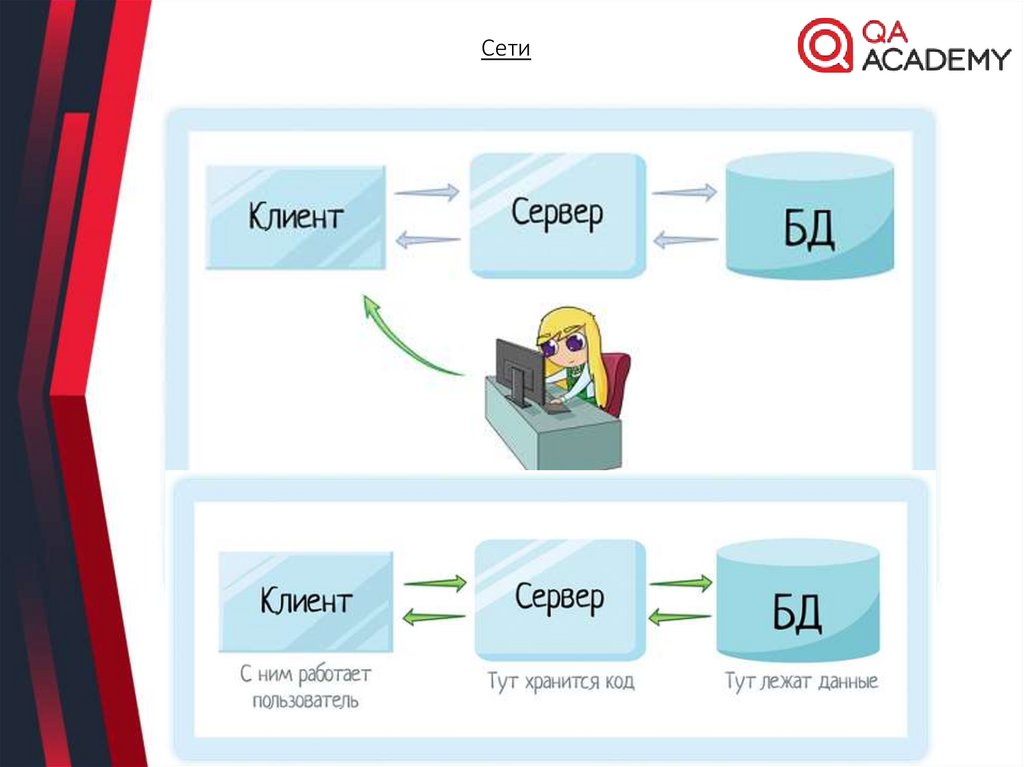
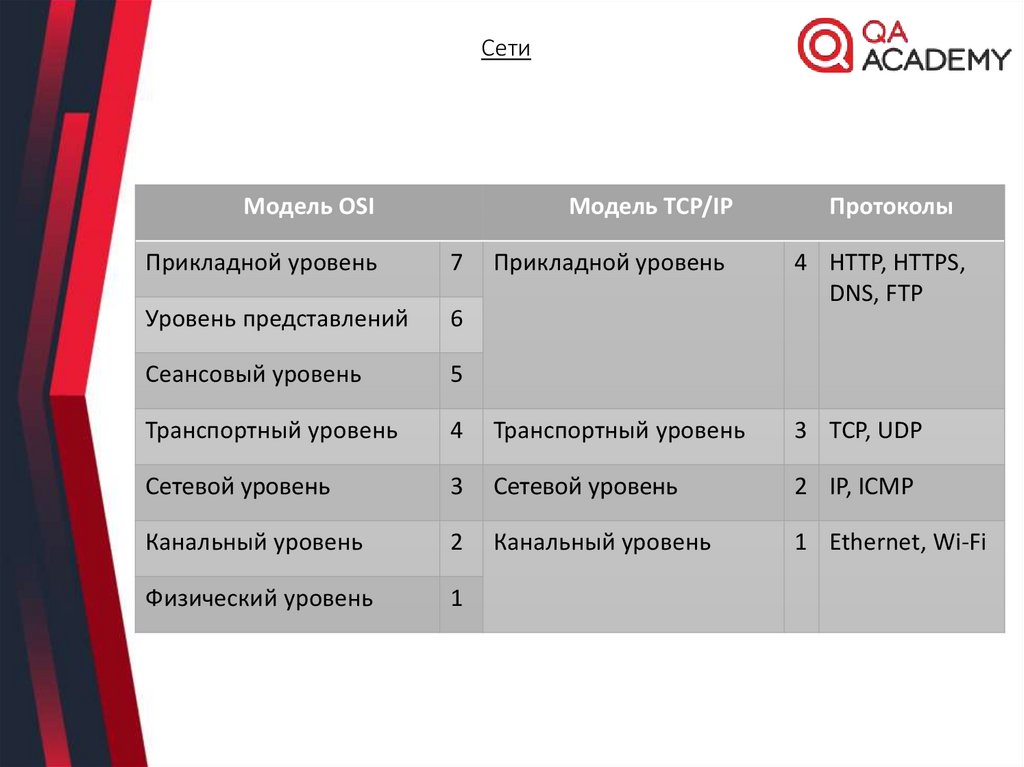
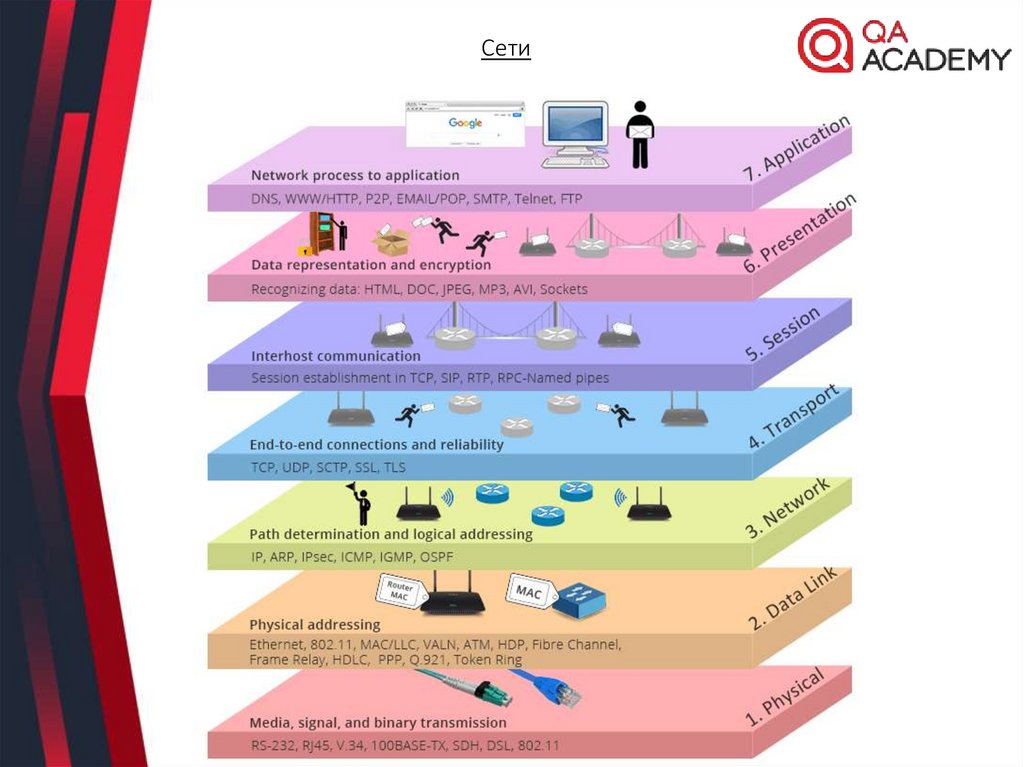
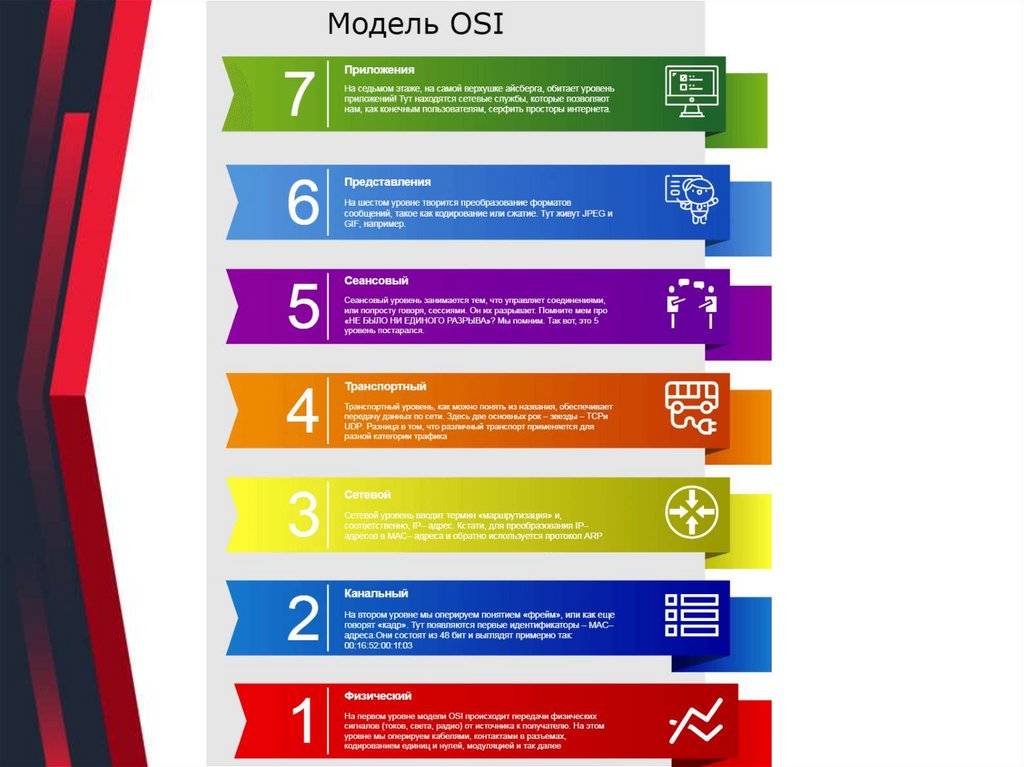
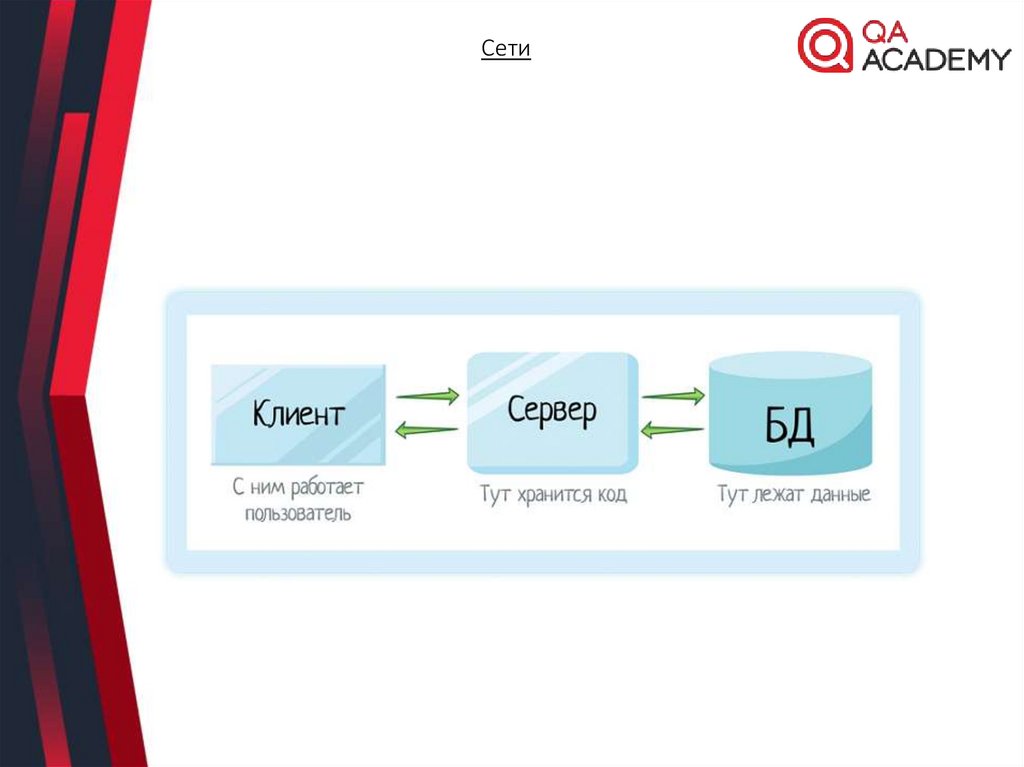
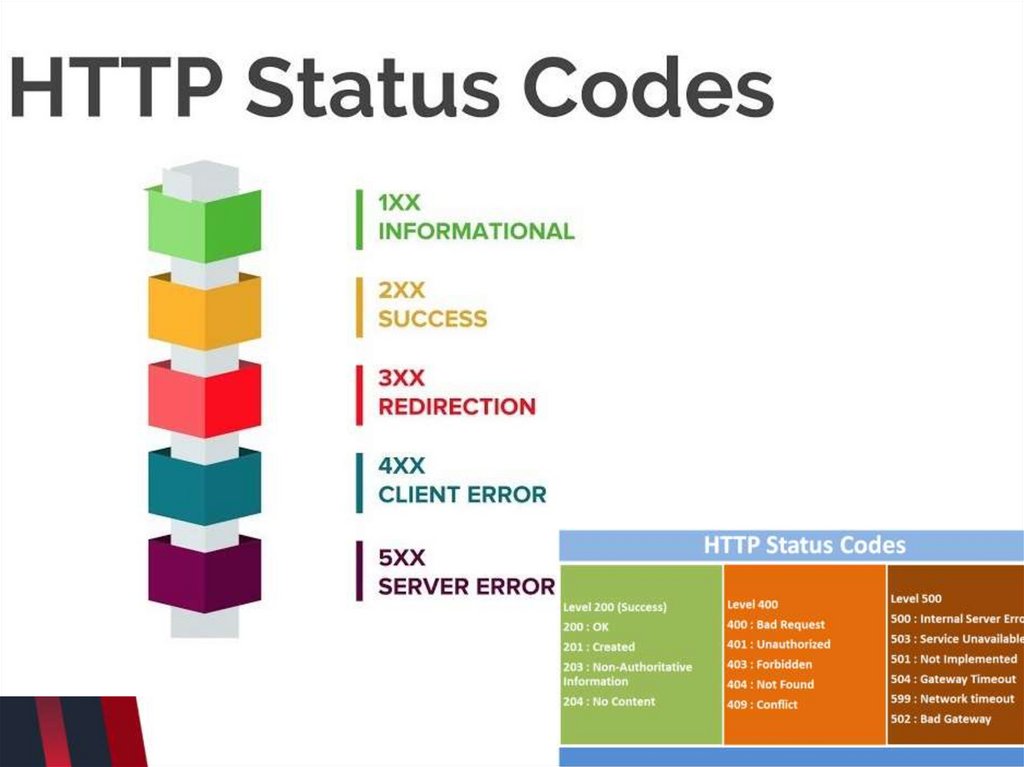

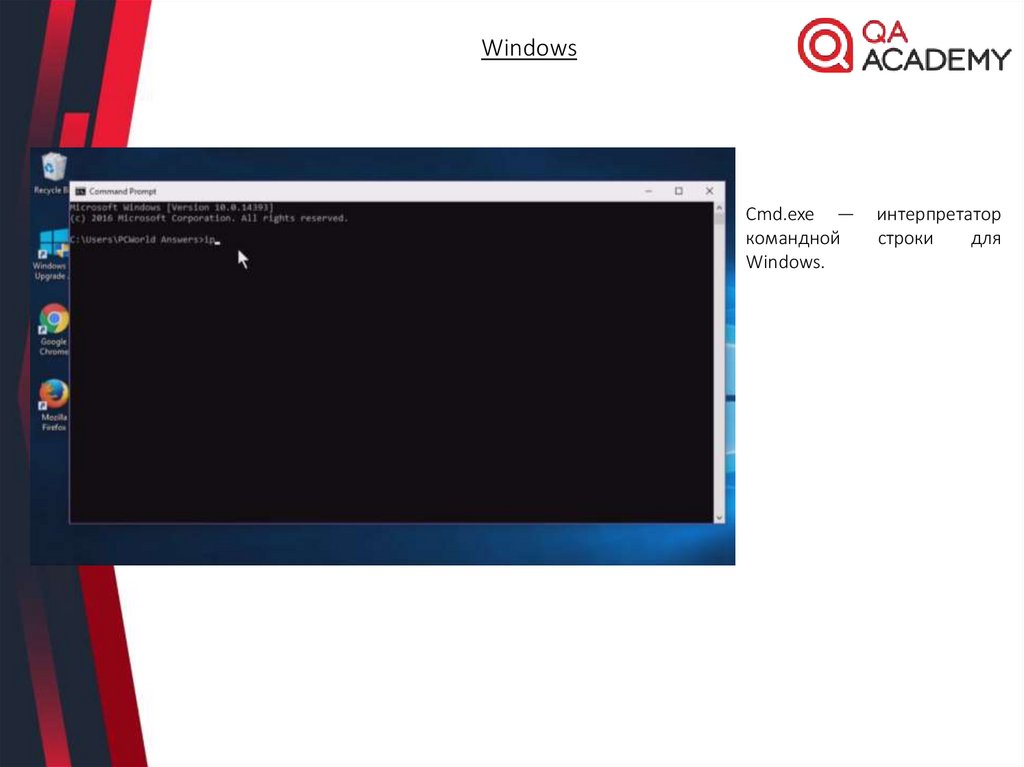
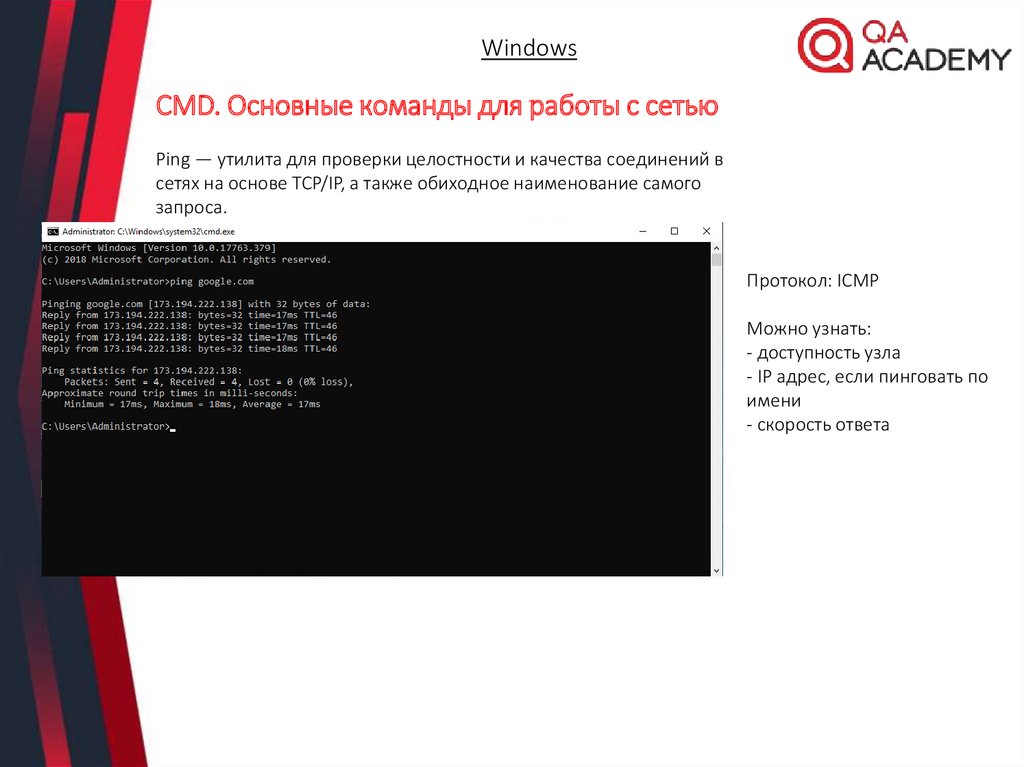
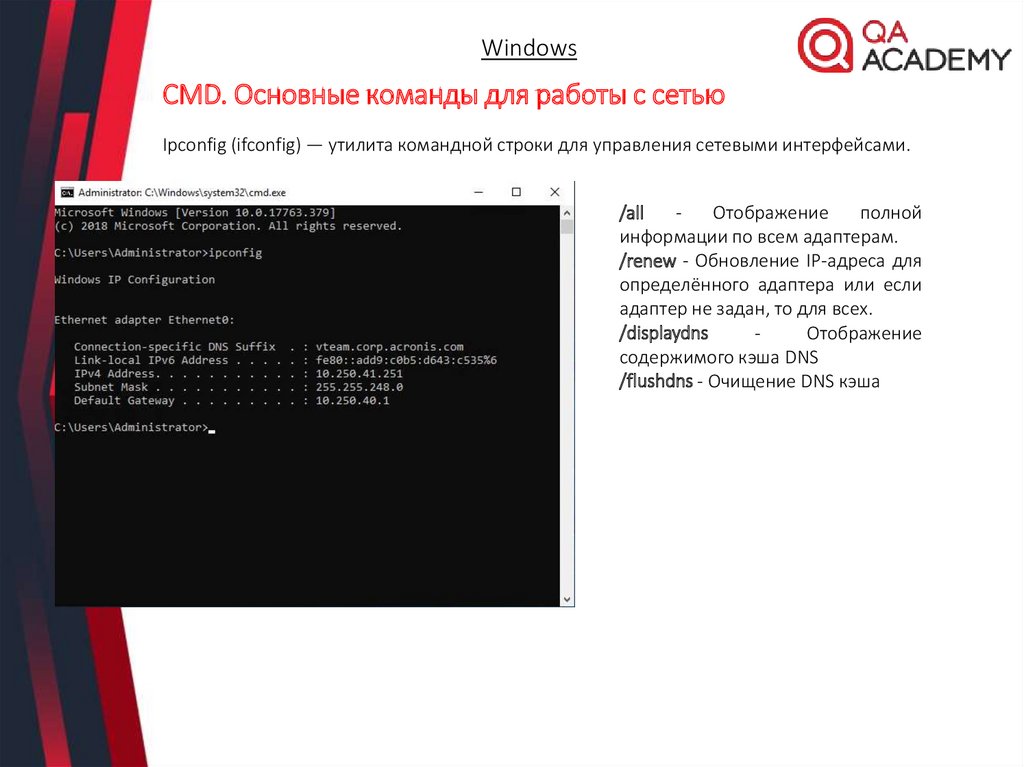
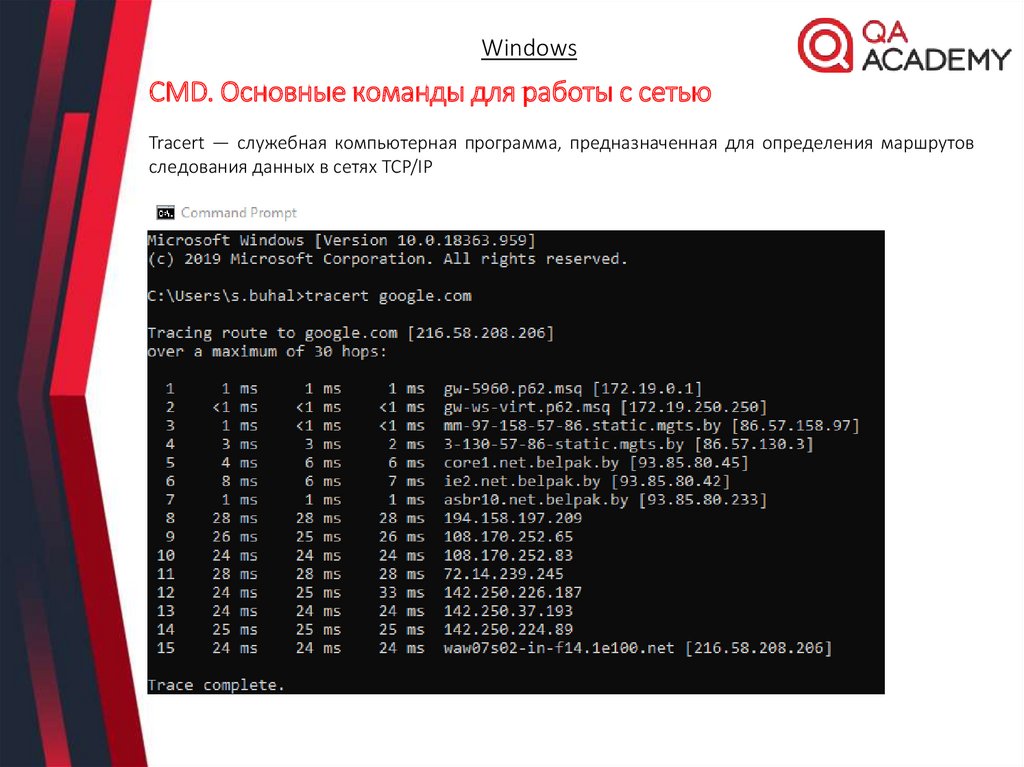


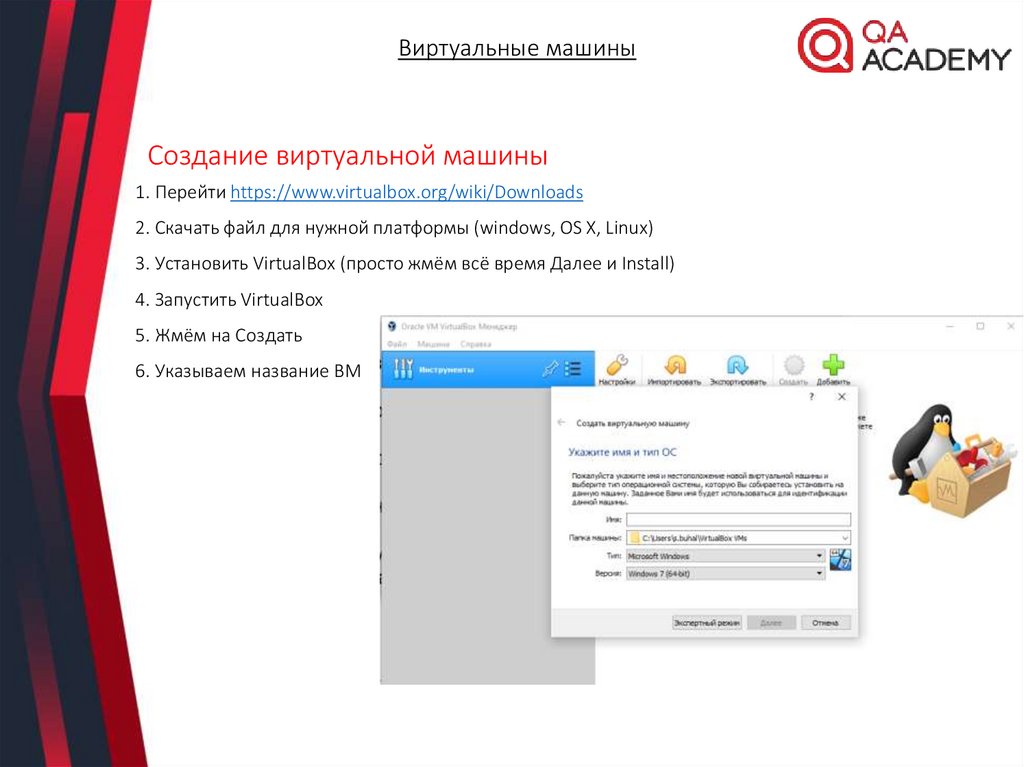
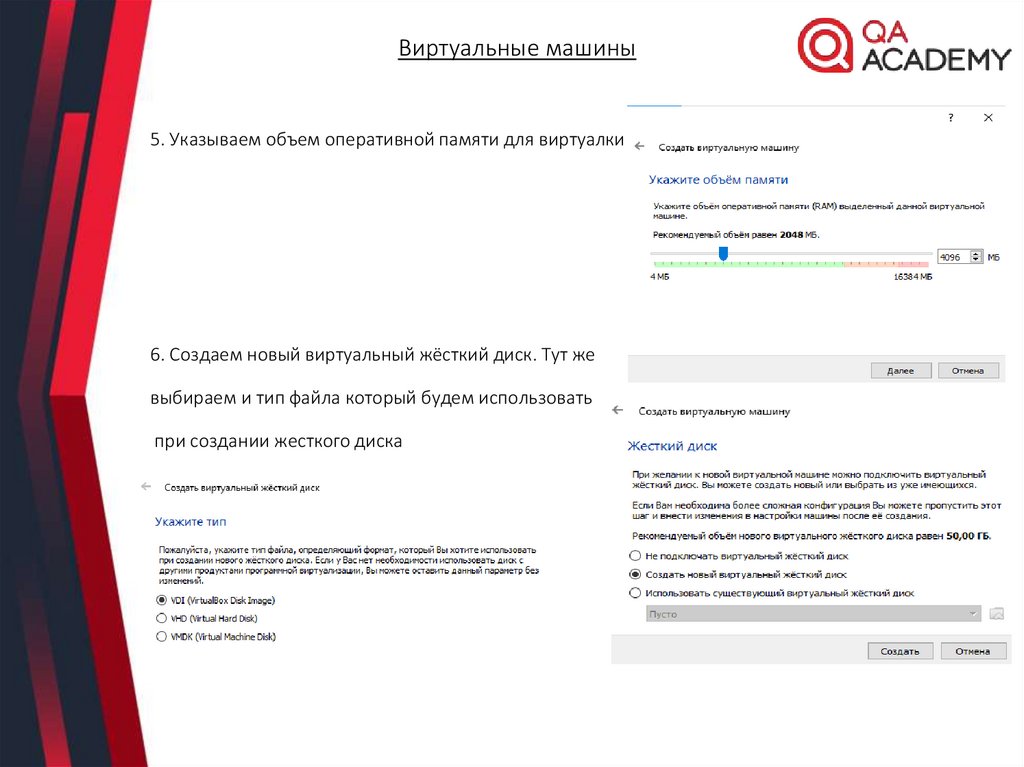
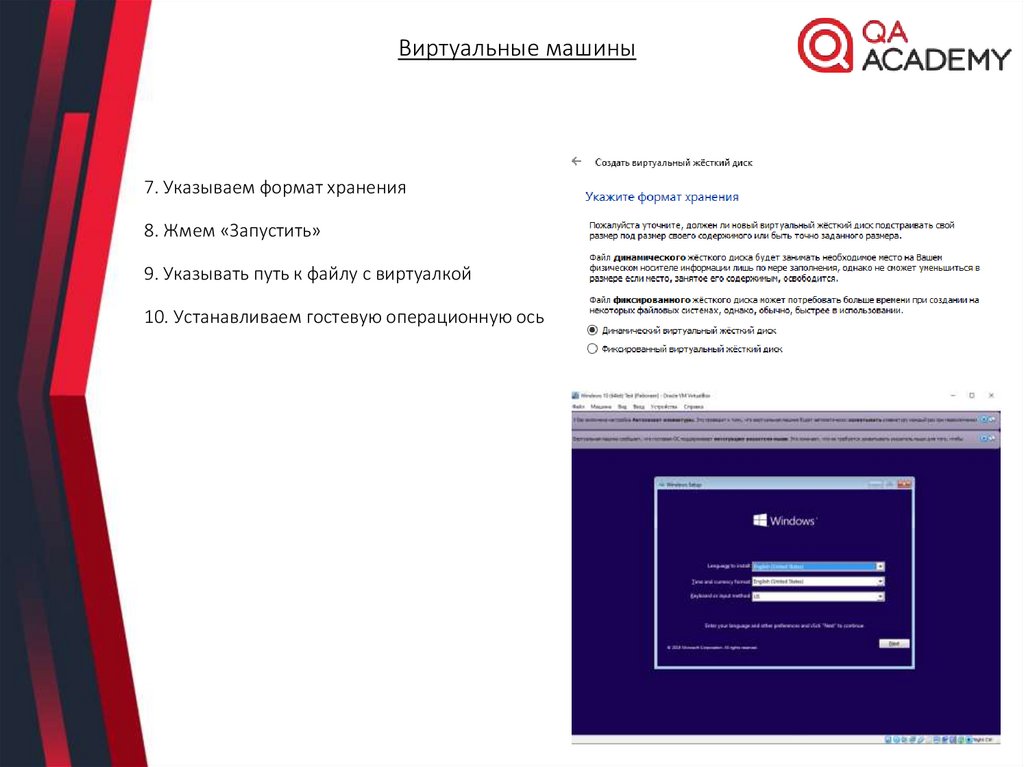

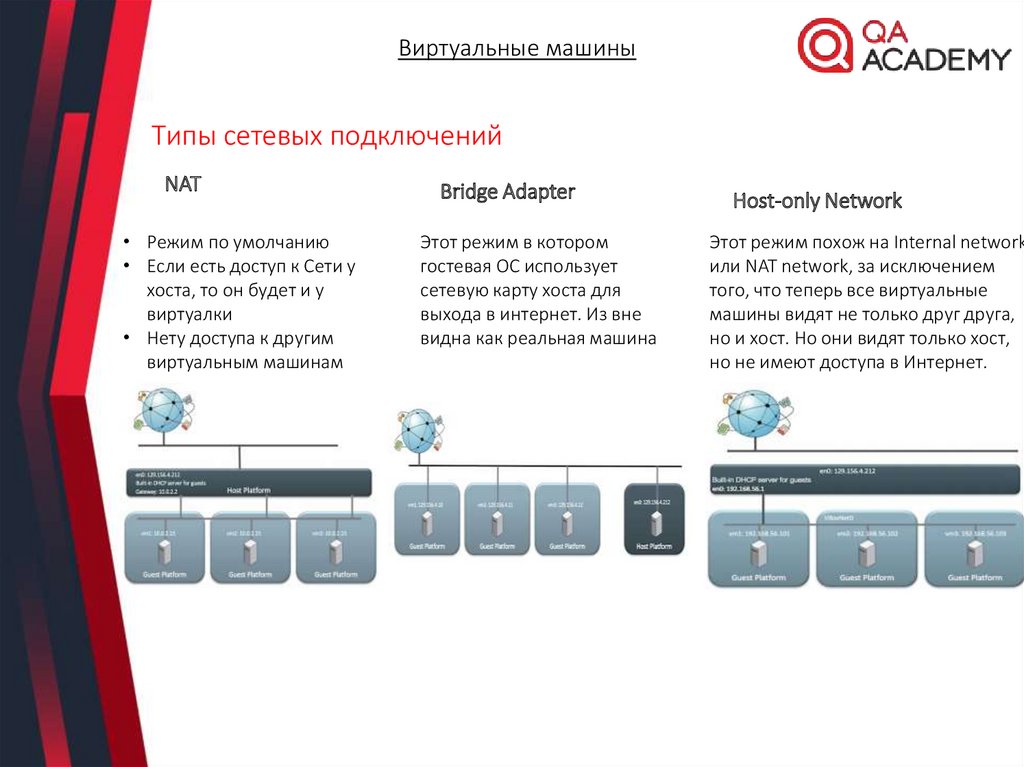
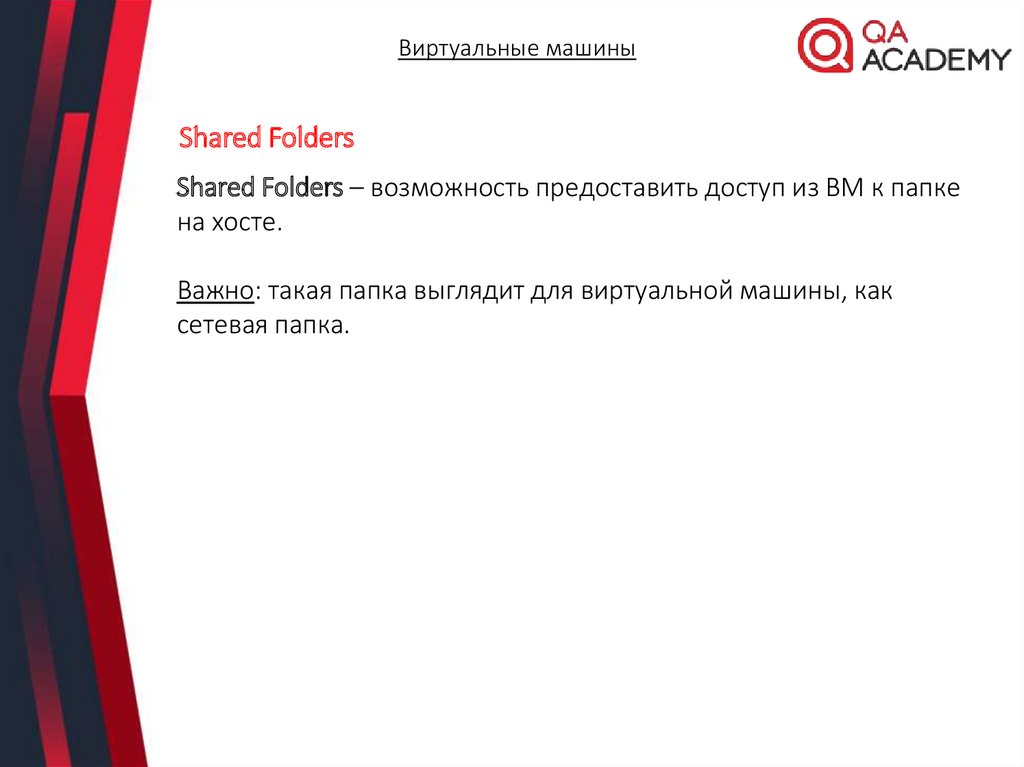

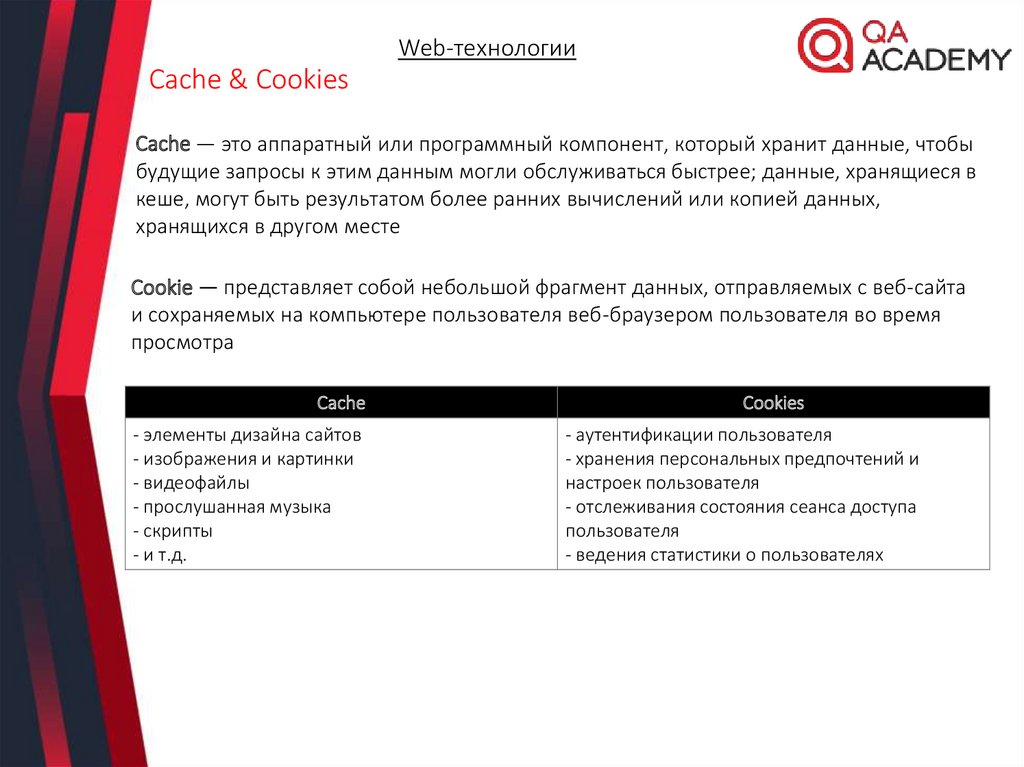
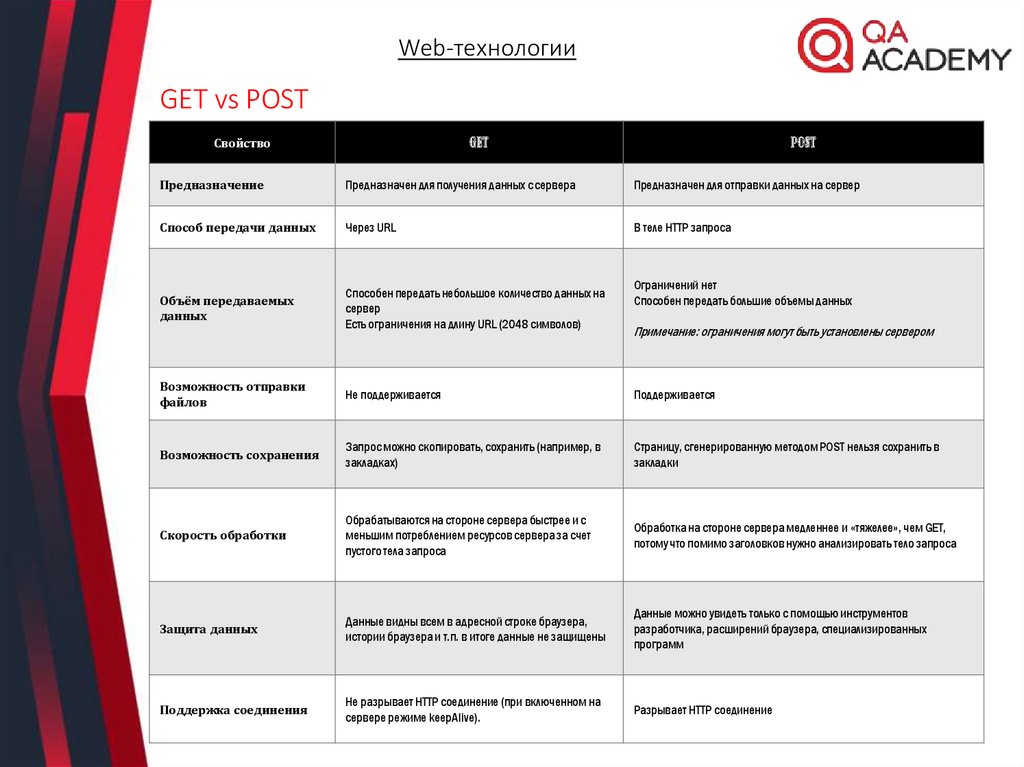
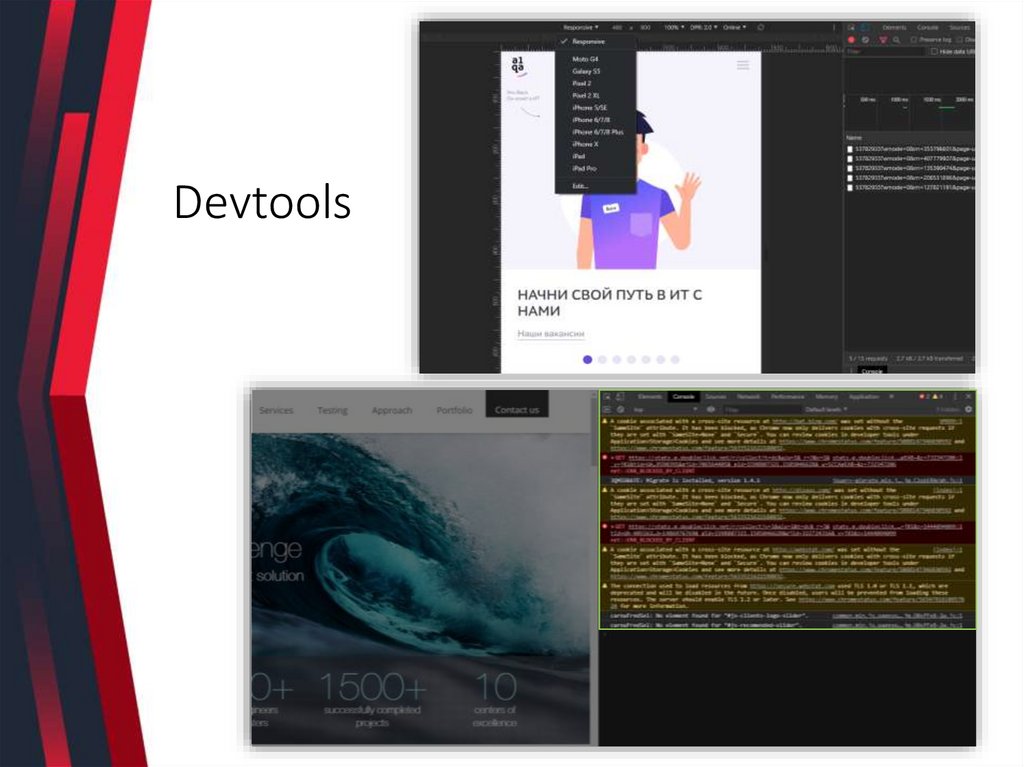


 internet
internet








